FUNCIÓN CONTAR
Muchas veces
necesitamos contar simplemente cuántas celdas de las seleccionadas tienen
valores: Ejemplo ¿Cuántos clientes tenemos?
Excel tiene nada
más y nada menos que 7 funciones distintas para contar (incluyendo
CONTAR.SI.CONJUNTO que es nueva en Excel 2007).
En este caso
vamos a ver solamente las algunas básicas (y las que más se usan): CONTAR, CONTARA y CONTAR.SI
CONTAR: Cuenta el número de celdas en un rango que tienen números.
CONTARA: Cuenta el número de celdas que tienen algún
valor. Es decir, las no-vacías.
CONTAR.SI:Cuenta las celdas, dentro del rango, que no están en
blanco y que cumplen con el criterio especificado.
Función CONTAR
Para entender
mejor el concepto, miremos la tabla. Tenemos 8 filas de las cuales:
3 celdas con
texto: celdas 1, 2 y 6
2 celdas con
números: celdas 4 y 5
1 celda vacía:
celda 3
1 celda con valor
lógico: celda 7
1 celda con
error: celda 8
Aplicando la
función CONTAR al rango ( =CONTAR(E3:E10)
) vemos que devuelve 2, que es la cantidad de números. Es importante
notar que la función no se ve afectada por la presencia de errores o celdas con
texto.
Los valores
lógicos (VERDADERO, FALSO), NO son contados.
Función CONTARA
Como se mencionó
al principio de esta nota, esta función es mucho más amplia: cuenta todas las
celdas no-vacías dentro del rango. Esto es, que tengan cualquier cosa:
número, texto, error o valor lógico.
Es por esto que,
el resultado de la función CONTARA(E3:E10),
el cual contiene 8 celdas, da como resultado 7, lo que nos indica que hay 7
celdas ocupadas (ya que la que se encuentra en tercera posición está vacía).
Función CONTAR.SI
Esta función
nos permitirá contar cuantas celdas diferentes de blanco de un rango cumplen
con un criterio determinado.
Estructura:
CONTAR.SI(Rango de datos; Criterio o condición)
Rango es el rango dentro del cual desea contar
las celdas.
Criterio es el criterio en forma de número,
expresión, referencia a celda o texto, que determina las celdas que se van a
contar. Por ejemplo, los criterios pueden expresarse como 2, "2",
">2", "manzanas" o B4.
=Contar.si(A:Z;MiValor)
'suponiendo que tus datos estén entre las columnas A y Z
También puedes
reemplazar MiValor por la dirección de la celda donde este el valor
=Contar.si(A:Z;AA1)
TALLER
EJERCICIO
2
5) Usando las herramientas adecuadas, obtener
los siguientes resultados:
a)
La cantidad de docentes por
Departamento
b)
a cantidad de docentes por
Departamento y por Asignatura
c)
El valor que hay que abonar por concepto de suelos
para cada uno de los Caracteres de horas definidos
6) Al final de la planilla, en una columna
rotulada como Sueldo, calcular el valor que debe recibir cada docente
dependiendo de la cantidad de horas adjudicadas y sabiendo que las horas de
carácter Efectivo se pagan a 245$ y las restantes a 230$. (FUNCIÓN SUMAR.SI)
7) Al final de la planilla de la hoja actual,
en una columna rotulada como Incentivo, calcular el importe que percibirán por
este concepto. El mismo corresponde al 10% del Sueldo si los docentes poseen 4
años o más de antigüedad, de lo contrario no tienen incentivo. (FUNCIÓN
SUMAR.SI)
9) Elaborar un gráfico tipo barra apilada con
efecto 3D, con los correspondientes títulos y leyendas, que visualice los
importes que se deben abonar por concepto de sueldo para cada una de las
asignaturas establecidas, anexando dicho gráfico a la información que le dio
origen en una nueva hoja nombrada como Representación.
AUTOEVALUACIÓN
1)
realizar
los puntos que se detallan a continuación.
2) Calcular la columna Cuota teniendo en
cuenta las categorías de los socios,correspondiendo 25U$s a la categoría “A” y
18U$s a la categoría “B”.
3) Insertar una columna entre Fecha de
Nacimiento y Barrio rotulada como Edad,posteriormente calcularla.
4) Utilizando las herramientas adecuadas,
obtener en una hoja nombrada como Consultas lasiguiente información (identifique
con texto en fuente Arial de 14 ptos y color rojo, lasdistintas tablas que Ud.
irá generando):
a) Todos los datos de
los socios en general con categoría A.
d)
Todos
los datos de los socios hombres con edades entre 20 y 25 años inclusive.
c) Todos los datos de
las socias mujeres de los barrios Cordón y Centro.
5) Utilizando las herramientas adecuadas, en
una nueva hoja nombrada como Datos varios,calcular:
a)
La
cantidad de socios existentes en el gimnasio discriminados por sexo y
totalizar.
b) La cantidad
recaudada discriminada por categoría de socio y totalizar.
6) En una nueva hoja llamada Ordenada, copiar
dos veces y en distintos lugares, la tabla dela hoja Socios, para luego ordenar
los datos de la siguiente manera:
a) Una de ellas se
quiere ordenada por Barrio y si este se repite por Apellido yNombre. Todos en
forma ascendente.
b) La
otra se pretende ordenada Edades y Apellido. Todos en forma descendente.
7) Guardar el libro actual con el nombre
Gimnasio.xls. Luego de copiar la hoja
Socios al principio de un nuevo Libro de
Excel cerrar el libro guardado con anterioridad.
8) Al final de la planilla existente en el
nuevo libro generado, en una columna rotulada como
Nueva Cuota se pretende calcular un nuevo
valor de cuota para los socios del sexofemenino que sean del Barrio Aguada. En
este caso se debe aplicar una reducción del 25%(descuento) al valor de la cuota
actual para cada socio de la planilla.
9) Al final de la planilla anterior, en una
columna rotulada como Tipo de Socio se debemostrar el texto “Adulto” si el
socio posee más de 30 años, de lo contrario se debemostrar el texto “Joven”.
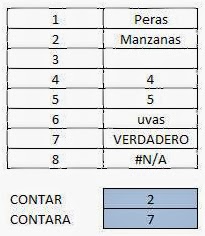

No hay comentarios:
Publicar un comentario